「えきねっと」や「ヤマト運輸」のなりすました偽メールがきて困っている方は多いのではないでしょうか。
その他、自分と同じメールアドレスから未納請求の迷惑メールが届いたりと・・・
迷惑メールを受信しないようにどんなに注意をしていても、様々なきっかけでアドレスが迷惑メール送信業者に渡ってしまう可能性があります。
また、迷惑メール対策を行っていたとしても、迷惑メール送信者は手法を次々と変えて送信してきます。
迷惑メール業者はなくなってほしいですが、あとを絶たないので自身で自衛をしていくしかないのが現状です。
対策
メールは開封しない。記載されているURLをクリックしない。メールの添付は開封しない。
メールに記載されたURLから本物のサイトを模倣した偽サイト(フィッシングサイト)へ誘導し、個人情報を入力させる手口が確認されています。

送信者のメールアドレスのドメインが公式ドメインと同じでした・・・
フィッシングメールの一つの手法として、送信者のメールアドレスのドメインを公式ドメインと同じに偽装するケースが増えてきています。受信者に対して信頼性を高め、メールが本物であるように見せかけるための手法ですので注意が必要です。
1.迷惑メールの見分け方(確認)
主な見分け方
- 日本語が不自然である
- 「アカウントを停止」「解約予告」という表記がある
- 文字のフォント(字体)やスペース・改行・句読点の使い方や文法が不自然である
- 送信元メールアドレス・ドメインが不自然である
- メール内容に心当たりが無い(未納請求など)
確認しましょう!
- メールを受信したときは、たとえ公式メールだと思っても先ずは公式サイトを確認しましょう!
受信したメールからクリックではなく必ずブラウザで検索して公式サイトで確認する。
- 迷惑メールに関する情報サイトで確認してみる
おすすめ:注意すべき迷惑メールに関する情報を掲載しているサイト
最近の迷惑メールは本物かニセモノか見分けるのが難しくなっています。最新の詐欺手法や注意喚起情報を常に確認しましょう。
2.迷惑メールの見分け方(送信者のドメインが同じ)
メール送信者の表示名やメール内のログインを誘導するURLの一部に「eki-net.com」が使われていたり、アドレスが「info@eki-net.com」と偽装されたものも出現しています。
また、自分のドメインからの送信になっていたりと思わずドキッとしてしまうことはないでしょうか?
ヘッダーの所のドメインは簡単に変更して送信することは可能です。 😈
開封した場合
本文のリンク先の上にカーソルをもってくると上にURLが表示されます。
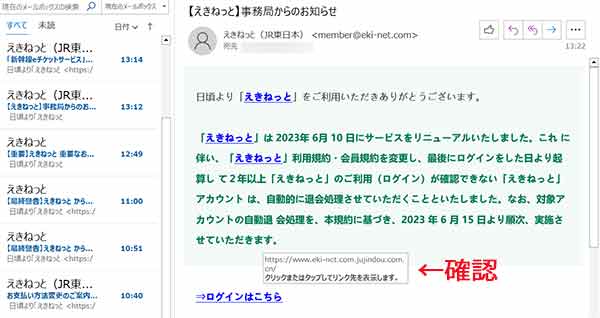
「えきねっと」の場合は「https://www.eki-net.com」です。画像では+jujindou.com.cn/追加されています。
※くれぐれもクリックしないように注意してください。
3.迷惑メールの見分け方(発信元を特定)
送信者が公式ドメインや自分のアドレスになっているので発信元が判らない場合
「えきねっと」のeki-net.comを例にしています。
1.偽装メールをダブルクリックし、別窓で開きます。
2.画面左上から「ファイル」を選択します。
3.「プロパティ」ボタンを押します。
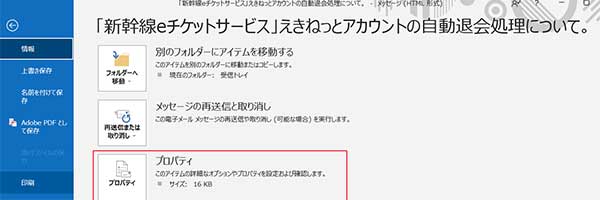
プロパティの画面が表示されます。「インターネット ヘッダー」内に表示されたデータがヘッダー情報です。
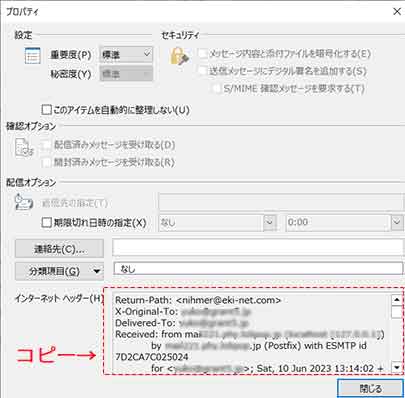
内容をすべてコピーして、メモ帳などのテキストエディターに貼り付けると検索でき見やすくなります。
確認する場所
①迷惑メールを送ってきている発信元のアドレスは「Return-Path」 (一番上に記載されています)
発信元のアドレスが公式なドメインか確認する。
①でもドメインが同じだった場合は②を確認
Return-Path: <nihmer@eki-net.com> ※ここでは同じになっていました。
ここでドメインが違っている場合は①の確認で迷惑メールと判断できます。
②Message-ID: 発信元を確認
「eki-net.com」のドメインが発信元なら「@eki-net.com」と記載されています。
![]()
今回の場合 <@nnnw>と記載されていましたので迷惑メールと判断できます。
「Message-ID」はメールサーバーがメールの配信状況を追跡するために使用されます。
③X-mailer:送信時に使ったメールソフトを確認
巧妙に①②が同ドメインのときがあります。
Foxmail 6, 13, 102, 15 [cn] 中国製のソフトです。この場合は迷惑メールと判断できます。
4.Whois検索
Whois検索とは
「自分が管理しているサーバーのIPアドレスをチェックしたい」「不正アクセス元を知りたい」「ドメインのホスト名・IPアドレスを知りたい」などのIP検索やドメイン検索(サーチ)のために使用できます。
確認方法
プロパティ画面のインターネットヘッダーに書かれている「Received: from」で確認することで送った側の端末またはサーバーの情報が付加されています。
Received行は中継したサーバを示すものになります。送信サーバが付加していくため複数出現していますので、最下部にあるReceivedが一番最初のものになります。上に行くに従って新しく付加された受取人に近い情報になります。
※プロパティ画面については「3.迷惑メールの見分け方(発信元を特定)」を確認してください。
おススメWhois検索先
5.主な対策
- 最新の詐欺手法や注意喚起情報を確認する。
- 文法やスペルミスが多い、メール本文や件名に不自然な点があれば、疑って調査するようにしましょう。
- パスワードを強化する。
定期的に変更することで、なりすましメールによる不正アクセスを防止します。また、二要素認証(2FA)を有効にすることもおすすめです。 - サービスプロバイダやウェブメールの設定画面にアクセスし、特定の送信元やキーワードに基づいたフィルタリングルールを設定する
間違ってIDとパスワードなど個人情報を入力してしまった場合
- クレジット番号を入力した場合は、クレジットカード会社へ連絡する
- サイバー犯罪相談窓口・フィッシング専用窓口に相談する
6.まとめ
なりすましメールの送信元や手法は頻繁に変化し、常に新しい手法を開発しています。
不審なリンクや添付ファイルは開かず、特に個人情報やパスワードを入力するよう求められた場合は注意が必要です。
送信者のドメインが公式ドメインと同じであっても、他の要素や不自然な点に注意を払い被害にあわないために気をつけていきましょう。





タグ